Vytvoření šablony sekvence měření kódů
Chcete-li automaticky uložit další kódové tlačítko ve skupině kódů po uložení měření pomocí Měření kódů, nakonfigurujte nastavení Vyzvednutí šablony na obrazovce Upravit měření kódů.Šablona je obzvláště užitečná při měření kódů v pravidelném pořadí, například příčný profil trasy.
- Klikněte na
a vyberte Měření / Měření kódů.
- Ve formuláři Měření kódů klikněte na
.Formulář se změní na na obrazovku Upravit měření kódů
- Ve skupině Výběr šablony zaškrtnutím políčka Povolit povolte výběr šablony na kódových tlačítkách ve skupině.Ikona šablony
se objeví na každém kódovém tlačítku použitém v šabloně.
-
Do pole Počet prvků zadejte počet prvků v šabloně.Počet prvků v šabloně může být menší než počet tlačítek ve skupině.
Například v rozložení tlačítek 3x3 byste si mohli vybrat, že budete mít 6 tlačítek v šabloně a další 3 tlačítka ve skupině použijete pro další položky, které obvykle měříte, ale které nejsou součástí šablony. Prvních 6 tlačítek bude zahrnuto v šabloně, ale můžete je změnit podle potřeby. Kliknutím na tlačítko jej vyberete a poté kliknutím na levou nebo pravou šipku prog. tlačítka vybrané tlačítko přesunete.
-
Šablony Směr.Viz následující diagram:
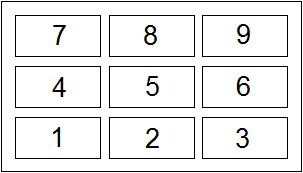
V příkladu výše, kde šablona používá 6 tlačítek (tlačítka 4 až 9:
- Zleva doprava – Zvýraznění se pohybuje od 7–9, potom 4–6, pak znovu 7–9 a tak dále.
- Zprava doleva – Zvýraznění se pohybuje od 6–4, potom 9-7, pak znovu 6–4 a tak dále.
- Cika cak – Zvýraznění se pohybuje od 7–9, 4–6, potom 6–4, 9–7, potom znovu 7–9 a tak dále.
Během měření můžete přeskočit kód v šabloně kliknutím na jiné kódové tlačítko nebo pomocí tlačítek se šipkami vyberte jiné tlačítko.